В этом эксперименте мы рассмотрим работу Arduino с 4-разрядной семисегментной матрицей. Получим представление о динамической индикации, позволяющей использовать одни выводы Arduino при выводе информации на несколько семисегментных индикаторов.
Необходимые компоненты:
Матрица 4-разрядная из семисегментных индикаторов состоит из четырех семисегментных индикаторов и предназначена для одновременного вывода на матрицу 4 цифр, также есть возможность вывода десятичной точки. Схема 4-разрядной матрицы на 7-сегментных индикаторах показана на рис. 7.1.
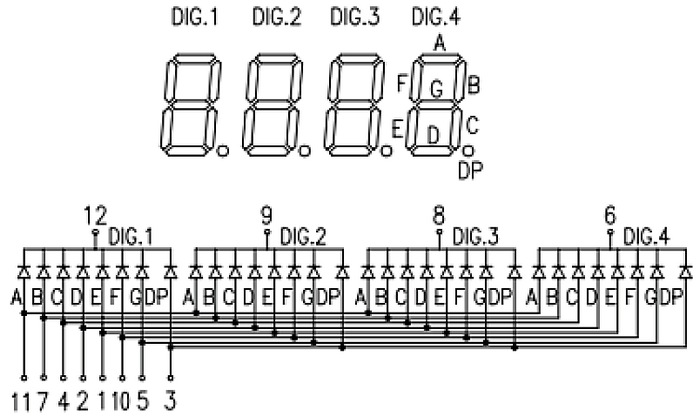
Для вывода цифры необходимо зажечь нужные светодиоды на контактах A–G и DP и выбрать нужную матрицу подачей LOW на вывод 6, 8, 9 или 12.
Подключим контакты матрицы к плате Arduino и будем выводить цифры на различные разряды матрицы. Для подключения нам понадобятся 12 выводов Arduino. Схема соединений для подключения 4-разрядной матрицы к плате Arduino показана на рис. 7.2. При подключении контактов используются ограничительные резисторы 510 Ом.
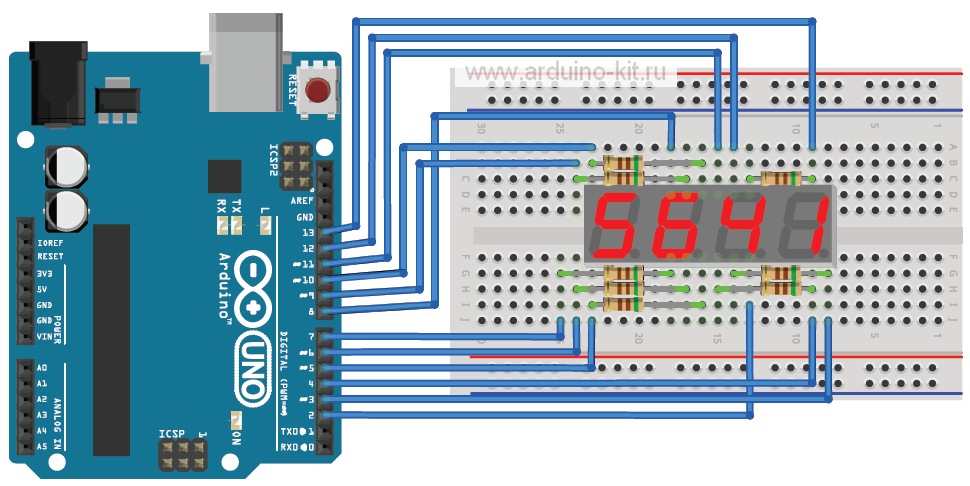
Напишем скетч последовательного вывода цифр (0–9) на произвольный регистр матрицы. Для выбора случайного значения из диапазона будем использовать функцию random(). В массиве numbers[] хранятся значения, соответствующие данным для отображения цифр 0–9 (старший разряд байта соответствует метке сегмента A индикатора, а младший – сегменту G), в массиве pins[] – значения контактов для сегментов A–G и DP, в массиве pindigits[] – значения контактов для выбора разряда матрицы. Содержимое скетча показано в листинге 7.1.
Порядок подключения:
1. Подключаем семисегментный индикатор по схеме на рис. 7.3.
2. Загружаем в плату Arduino скетч из листинга 7.2.
3. Нажатием кнопки запускаем или останавливаем секундомер.
В этом эксперименте мы рассмотрим работу Arduino с 4-разрядной семисегментной матрицей. Получим представление о динамической индикации, позволяющей использовать одни выводы Arduino при выводе информации на несколько семисегментных индикаторов.
Необходимые компоненты:
Матрица 4-разрядная из семисегментных индикаторов состоит из четырех семисегментных индикаторов и предназначена для одновременного вывода на матрицу 4 цифр, также есть возможность вывода десятичной точки. Схема 4-разрядной матрицы на 7-сегментных индикаторах показана на рис. 7.1.
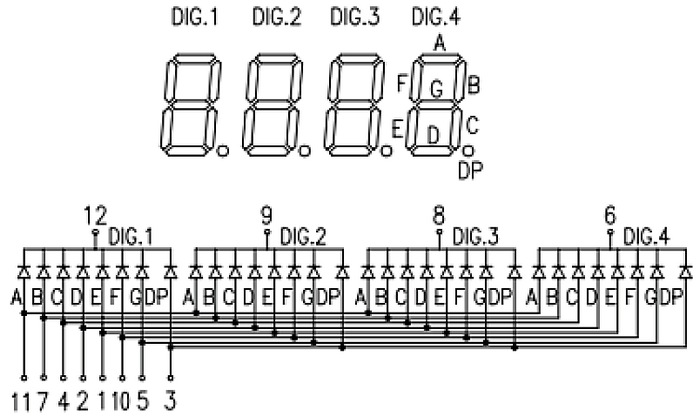
Для вывода цифры необходимо зажечь нужные светодиоды на контактах A–G и DP и выбрать нужную матрицу подачей LOW на вывод 6, 8, 9 или 12.
Подключим контакты матрицы к плате Arduino и будем выводить цифры на различные разряды матрицы. Для подключения нам понадобятся 12 выводов Arduino. Схема соединений для подключения 4-разрядной матрицы к плате Arduino показана на рис. 7.2. При подключении контактов используются ограничительные резисторы 510 Ом.
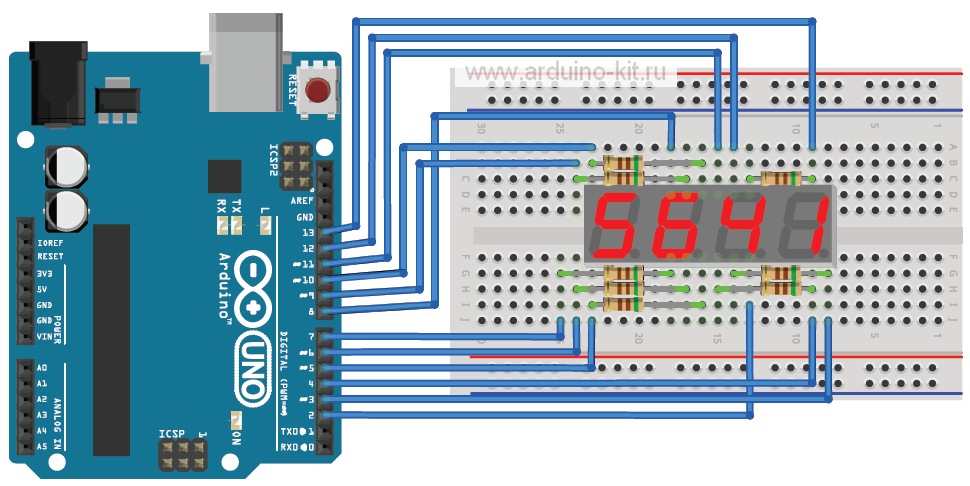
Напишем скетч последовательного вывода цифр (0–9) на произвольный регистр матрицы. Для выбора случайного значения из диапазона будем использовать функцию random(). В массиве numbers[] хранятся значения, соответствующие данным для отображения цифр 0–9 (старший разряд байта соответствует метке сегмента A индикатора, а младший – сегменту G), в массиве pins[] – значения контактов для сегментов A–G и DP, в массиве pindigits[] – значения контактов для выбора разряда матрицы. Содержимое скетча показано в листинге 7.1.
Порядок подключения:
1. Подключаем семисегментный индикатор по схеме на рис. 7.3.
2. Загружаем в плату Arduino скетч из листинга 7.2.
3. Нажатием кнопки запускаем или останавливаем секундомер.
В сегодняшней статье поговорим о 7-сегментных индикаторах и о том, как их «подружить» с Ардуино. Есть несколько вариантов. Самый простой, безусловно, это зайти на arduino-kit.com.ua/seriynyy-displey-opensegment-20-mm-zelenyy.html и купить готовый индикатор с интегрированным шилдом (это платка согласования так называется), но мы не ищем лёгких путей, поэтому пойдем путем чуть более сложным. Новички – не пугайтесь, эта статья, как и предыдущие мои статьи ( arduino-kit.com.ua/arduino-i-labview-ili-vizualizacija-dannyh.html и arduino-kit.com.ua/chasy-ds1302-dlya-rduino-uno.html ) именно для вас. Пусть гуру пишут для таких же умудренных опытом гуру, а я новичок – пишу для новичков.
Почему именно 7-сегментный индикатор? Ведь существует столько всяких экранов, с большим количеством символов, строк, разнообразных диагоналей и разрешений, черно-белых и цветных, самые доступные из которых стоят пару долларов… А тут: «старенький», до безобразия простой, но требующий огромного количества пинов 7-сегментный индикатор, но все-таки преимущество есть и у этого «старичка». Дело в том, что пользуясь приведенными здесь скетчами можно оживить не только индикатор с высотой цифр 14 мм, но и более серьезные (правда уже самодельные) проекты, и метровые цифры в данном случае далеко не предел. Жителям столиц это может быть не так интересно, а вот население Новокацапетовки или Нижней Кедровки очень порадуется, если на клубе или сельсовете появятся часы, которые еще могут и дату отображать, и температуру, а о создателе этих часов будут говорить очень долго. Но, подобные часы тема отдельной статьи: будет желание у посетителей arduino-kit.com.ua/ – напишу. Всё выше написанное можно считать вступлением. Как и прошлая моя статья эта будет состоять из частей, на этот раз из двух. В первой части мы просто «по управляем» индикатором, а во второй – попробуем приспособить его для чего-то хоть немного полезного. Итак, продолжим:
Часть первая. Экспериментально – познавательная
За основу данного проекта взят нам уже хорошо знакомый по предыдущим статьям ARDUINO UNO. Напомню, что приобрести его легче всего можно здесь: arduino-kit.com.ua/uno-r3-new.html или здесь: arduino-kit.com.ua/arduino-leonardo-original-italiya-new-rev3.html , кроме этого понадобится 4-разрядный, 7-сегментный индикатор. У меня, в частности GNQ-5641BG-11. Почему именно этот? Да просто потому, что лет 5 назад купил его по ошибке, идти менять было лень, вот он и валялся все это время, ожидая своего часа. Думаю, что подойдет любой с общим анодом (и с общим катодом можно, но придется данные массива и остальные значения портов инвертировать – т.е. менять на обратные), лишь бы не был слишком мощным, чтобы не сжечь Ардуинку. Кроме этого – 4 токоограничивающих резистора, примерно 100 Ом каждый и кусок шлейфа (мне хватило 10 см) на 12 пин (жил) можно «оторвать» от более широкого, что я и сделал. А можно вообще отдельными проводочками подпаяться, проблем не будет. Еще понадобятся штыри на плату (11 шт.) хотя, если аккуратно можно и без них. Эскиз индикатора можно увидеть на рисунке 1, а его схему на рисунке 2. Также отмечу, что на каждый сегментик этого индикатора лучше подавать не более 2.1В (ограничивается 100-Омными резисторами), и в этом случае он будет потреблять не более 20 мА. В случае, если загорится цифра «8» потребление не превысит 7х20=140 мА, что вполне допустимо для выходов Ардуино. Любознательный читатель задаст вопрос: «Но ведь 4 разряда по 140 мА это уже 4х140=560 мА, а это уже многовато!» Отвечу – останется 140. Каким образом? Читайте дальше! Расположение пинов на индикаторе видно на рисунке 3. А подключение делаем согласно таблице 1.

Рис. 1 – Эскиз индикатора

Рис. 2 – Схема индикатора

Рис. 3 – Расположение пинов
